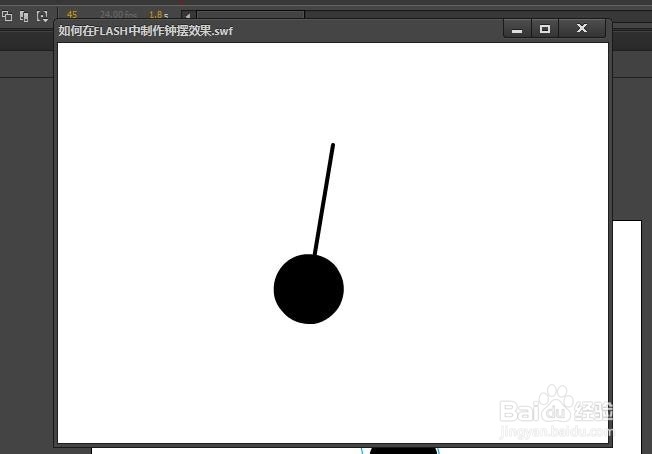1、新建FLASH文档。

2、使用圆形工具和线条绘制工具在舞台上绘制如下图所示内容。
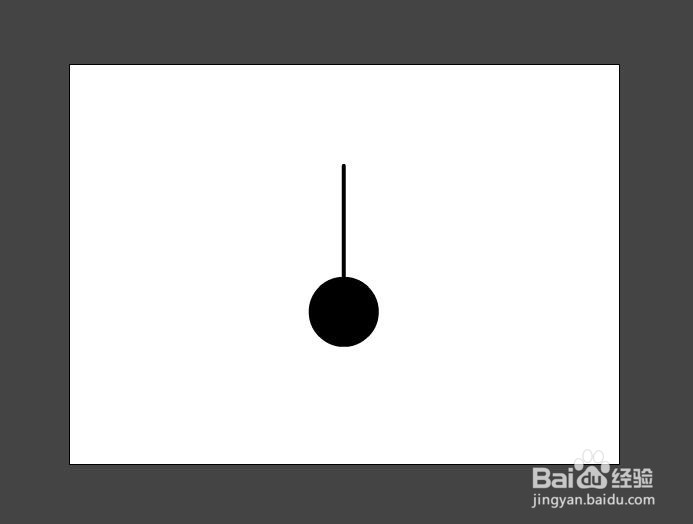
3、在这里需要特别说明一下,在FLASH中绘制形状时,选择绘制工具以后,在工具面板会出现如下图箭头所标选项,选择后每次绘制的都是单独的对象。
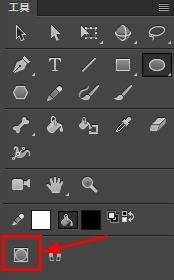
4、将刚才绘制好的内容转换为元件,这里可以选择转换为图形元件。
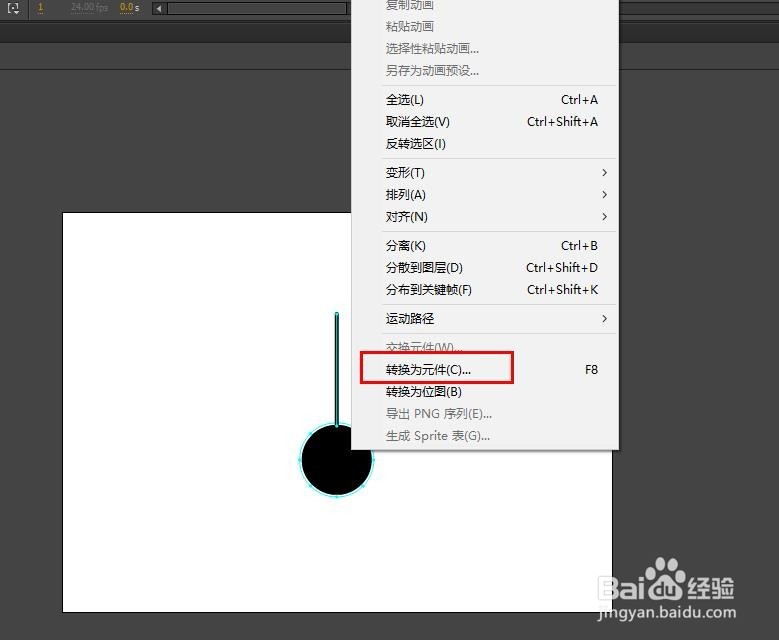

5、注意选择元件的注册点,也就是如下图箭头所示。

6、选择刚制作好的元件,然后使用快捷键q或者在工具面板选择任意变形工作。

7、这时正确操作后会如下图所示

8、使用鼠标将中心的白色小圆圈移动到矩形框最上居中位置。有一个小技巧,就是在工具面板勾选对齐选项。

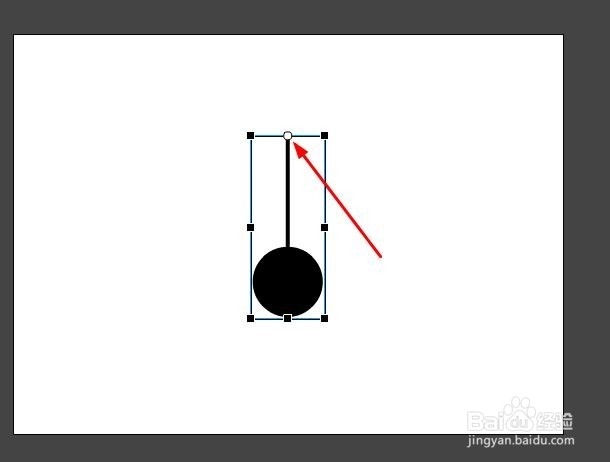

9、在主时间轴的第15帧和第30、45、60帧,分别右键添加关键帧。
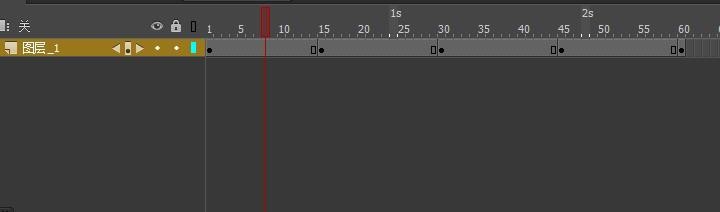
10、在关键帧之间创建补间动作动画,或选择传统补间动画。高版本的软件补间动画是指三维补间,所以要选择传统补间动画。


11、在第15帧,使用任意变形工具改变旋转角度如下图
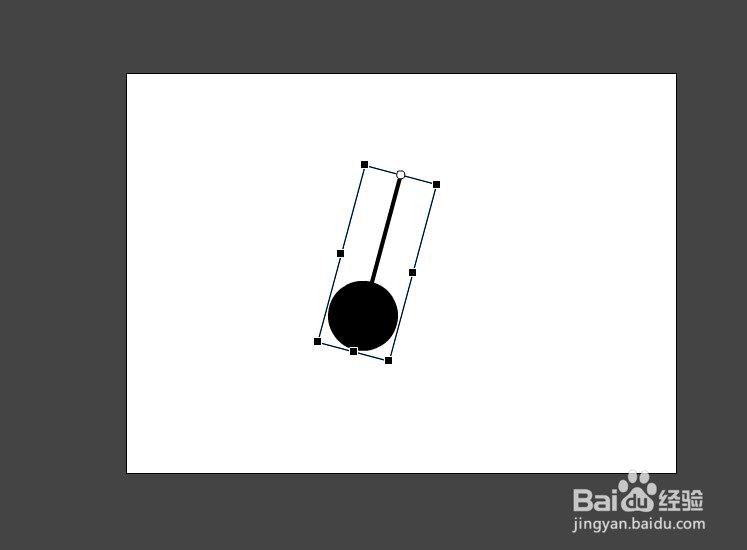
12、在第45帧,使用任意变形工具改变旋转角度如下图

13、好了,ctrl+enter可以看到效果了。